Kể từ thời iOS 11 thì iPhone đã tích hợp sẵn tính năng quay màn hình. Không cần phải đi tìm ứng dụng bên ngoài, giờ tất cả những gì bạn cần làm chỉ là kéo bảng Control Center lên và bấm nút biểu tượng ghi hình.
Tuy nhiên có một vấn đề là nếu các bạn dừng ghi video theo cách thông thường là kéo thanh Control Center lên lần nữa để bấm tắt, thì video sẽ bị thừa đoạn thao tác đó. Điều này thật không chuyên nghiệp.
Bài viết này sẽ chia sẻ với mọi người những cách khác để dừng video quay màn hình iPhone một cách hoàn hảo, êm đẹp.
Hướng dẫn kết thúc quay video màn hình iPhone không thừa
Trước hết, có một mẹo nhỏ đơn giản để dừng ghi video màn hình trên iPhone. Đó là bấm nút nguồn, khi đó iPhone sẽ tắt. Sau đó, thông báo video ghi lại màn hình đã được lưu vào bộ sưu tập, không bị dính thêm đoạn quay dư thừa nào. Cách làm này quả thực rất thuận tiện và ai cũng có thể thực hiện.
Trong khi đó với cách thứ hai, khi ghi màn hình iPhone, bạn sẽ thấy một phần nền đỏ phía trên. Nhấn vào đó, iPhone sẽ hiển thị một thông báo là bạn có xác nhận kết thúc video hay không. Nếu xác nhận video sẽ được lưu vào bộ sưu tập. Điều đặc biệt là video đã kết thúc từ lúc bạn chạm vào phần màu đỏ và toàn bộ thao tác sau đó đều không bị ghi lại.
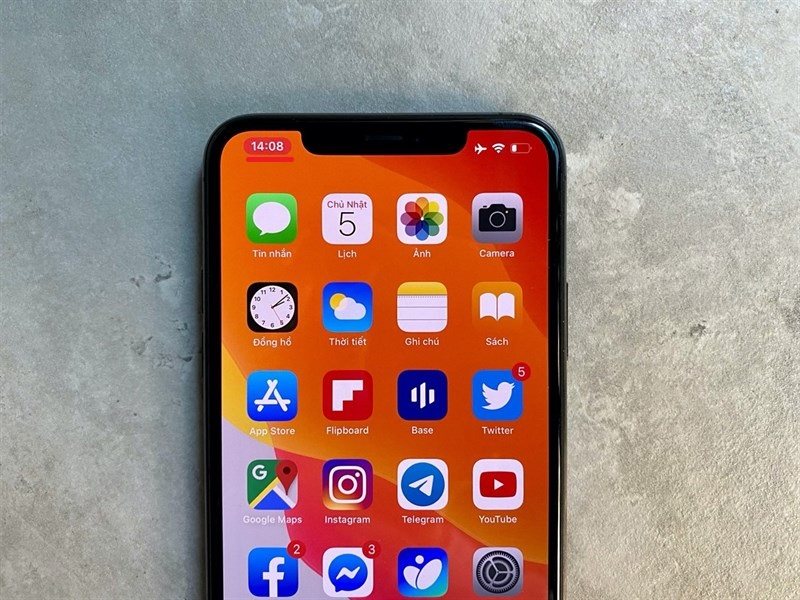 |
Khi ghi màn hình iPhone, bạn sẽ thấy một phần nền đỏ phía trên. Nhấn vào đó, iPhone sẽ hiển thị một thông báo là bạn có xác nhận kết thúc video hay không. Nếu xác nhận video sẽ được lưu vào bộ sưu tập. Điều đặc biệt là video đã kết thúc từ lúc bạn chạm vào phần màu đỏ và toàn bộ thao tác sau đó đều không bị ghi lại. |
Cập nhật tin tức công nghệ mới nhất tại fanpage Công nghệ & Cuộc sống
Nguồn tin: ictnews.vietnamnet.vn






Tham gia bình luận